台式机怎样安装网卡驱动,小猪教您电脑安装网卡驱动
- 时间:2017年12月28日 14:00:00 来源:魔法猪系统重装大师官网 人气:16432
现在很多的年轻人都喜欢上网,无非是玩网游,看电影,购物,看直播等等,而上网就需要网卡驱动的支持。那么台式机网卡驱动怎么安装呢?在没有驱动光盘的情况下,想要安装更新电脑的相关硬件驱动程序,就必须首先更新网卡驱动程序。下面,小编就来教大家如何给台式机安装网卡驱动的方法。
电脑存在的第一大意义是什么?没错,就是上网,如果电脑没有了网络了,我们该怎么去解决呢?首先得去检查原因,是病毒的,就杀毒,如果是没有正确安装网卡驱动就去安装,但是出于网友对安装网卡驱动不知道如何操作,今天,小编就来跟大家说说台式机安装网卡驱动的方法。
台式机怎样安装网卡驱动
首先要确定网卡型号是什么
可以通过,【设备管理器】查看【网络适配器信息】。右击【计算机】就看看到【设备管理器】选项。

网卡载图1
百度查找要的网卡驱动安装包,可以直接输入型号查询。注意,这里推荐使用驱动之家的驱动文件,更新比较快,可靠点。
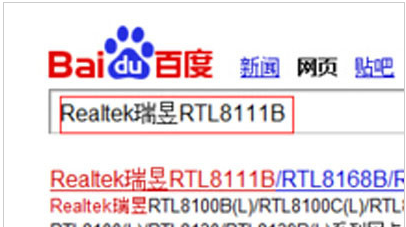
安装驱动载图2
进入【驱动之家】下载相应的网卡驱动,注意要查看驱动的详细信息,比如是否使用win7,是32位还是64位之类。
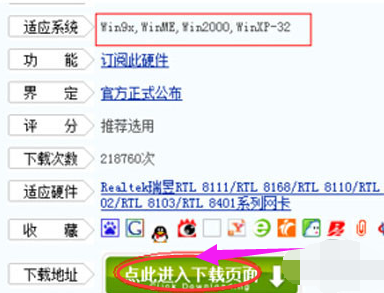
安装驱动载图3
下载完成后一般是一个压缩包,需要先解压后才能使用。
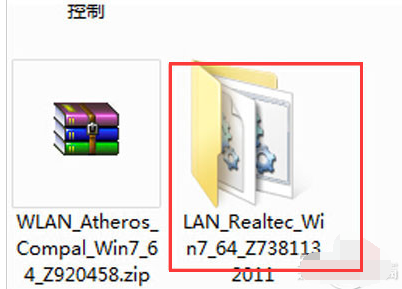
网卡载图4
打开解压后的文件包,找到【setup】名称的文件,双击运行此文件安装向导就可以安装这个驱动了。
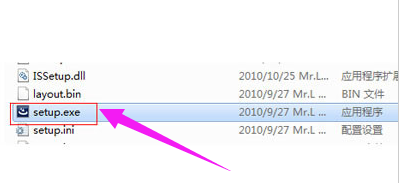
网卡载图5
以上就是给台式机安装网卡驱动的方法了。
安装驱动,安装网卡驱动,网卡,台式机








